微软宣布将改善Microsoft 365 与 Office 的共享功能,有哪些改变看这里
在这一年多以来,因为疫情的关係,团队一起工作的方式从根本性上发生变化,使用 Microsoft 365 应用程式(如 Teams、OneDrive 和 SharePoint 等)与组织内部成员和外部人士联繫比以往任何时候更加频繁,也因此微软一直在收集使用者回馈的意见和数据来了解人们如何进行协同作业。在接下来的一年里,微软将採渐进式更新,以改善所有 Microsoft 365 和 Office 应用程式(电脑版、网页板和行动版)的共享体验。
快速权限和连结设定
设定访问控制对于组织内外人员共享内容至关重要,快速又可靠地授予访问权限来造访档案以进行协作是首要任务,接下来首先会出现的就是「快速权限」功能。当你选择共用,并且在栏位中输入收件者的姓名或电子邮件信箱时,你可以快速地从名字旁边的下拉选单中来选择授予的权限(可编辑,或是仅检视),当你发送出去后会收到一个确认通知来告诉你已经共用档案。
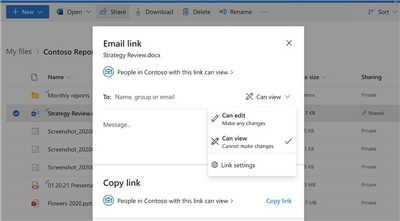
在快速许可权下拉选单中的连结设定项目里面还增加了一个额外的设定功能,提供更精细的共用设定,你可以轻鬆地更改连结类型和共享权限。
複製连结
在现行的设定中,你设定好连结共享权限后,在后续的确认视窗中显示自动生成的连结,複製该连结与团队共用,但若是要修改权限又必须重新生成连结才行。接下来你将省去这个麻烦,若分享后想要更新连结权限,可以直接从创建连结的对话视窗中进行,而这项功能将在今年稍晚推出。
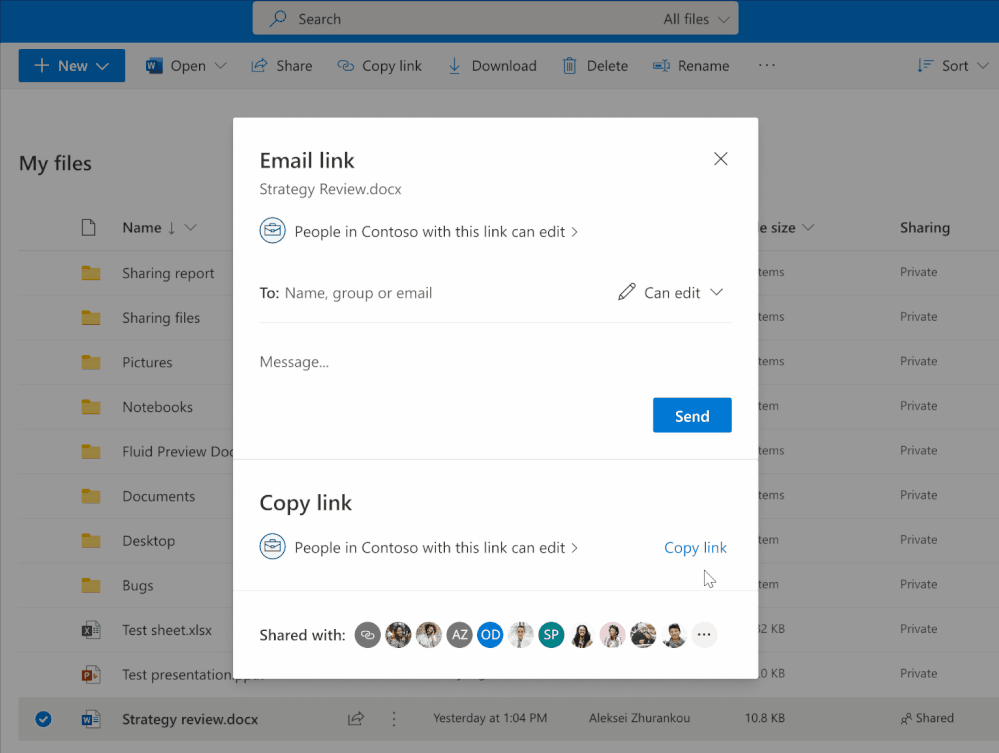
管理访问共用
在共享对话视窗的底部,共用清单可以让你一目了然地查看目前你已经授予档案权限的人员名单,接下来你将能查看有多少人、哪些人有权访问你共享的档案。选择该清单将直接引导你到管理存取的设定中,该设定提供了有关收件者如何存取共用档案的其他设定,当与他人共享档案后,你还可以看到刚刚发送给谁的相关内容。
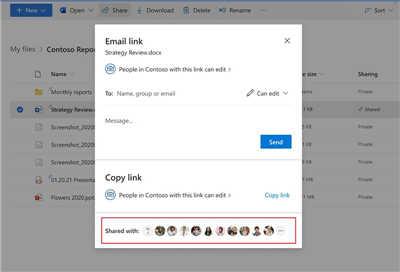
预设情况下,你可以查看已授予访问该档案的人员清单,还可以查看有权访问的群组,还可为此档案共用生成不同类型的连结,这些连结具备来自不同应用程式的共用权限,像是 Teams、OneDrive、Share Point 或 Office 等。
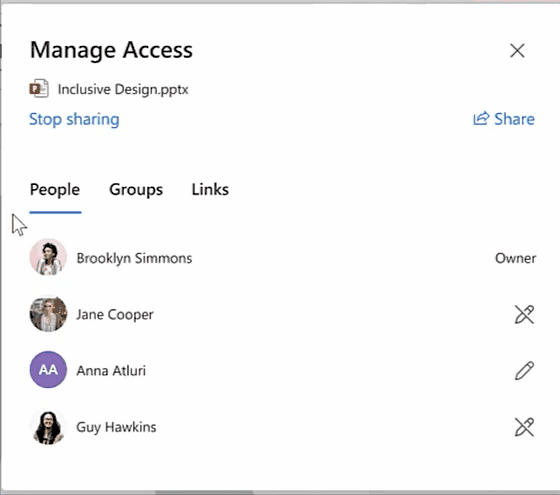
你可以直接从协作人员清单中查看每个人的权限,当你选择个别人名后,可以进一步查看访问摘要,其中描述这位人员获得授权的所有方式,包含透过直接访问、群组或是连结等方式。透过下拉更改直接存取许可,允许收件者编辑共用的档案,或是将其限制为仅可检视等。
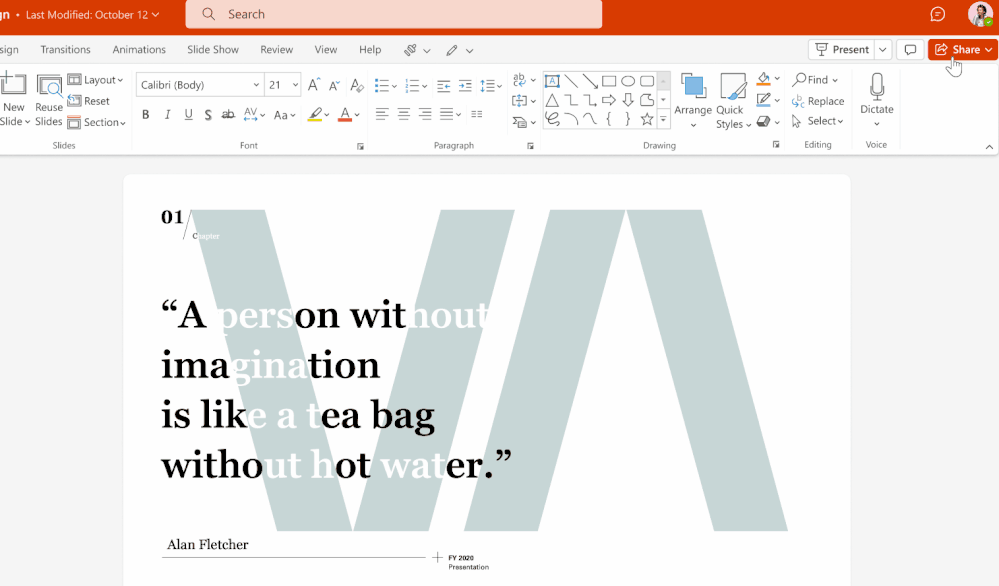
你还可以更深一层地查看群驵与连结资讯,以查阅该人员隶属于哪个群组,或是那些连结已经与该位人员共用、各自的共用权限等。
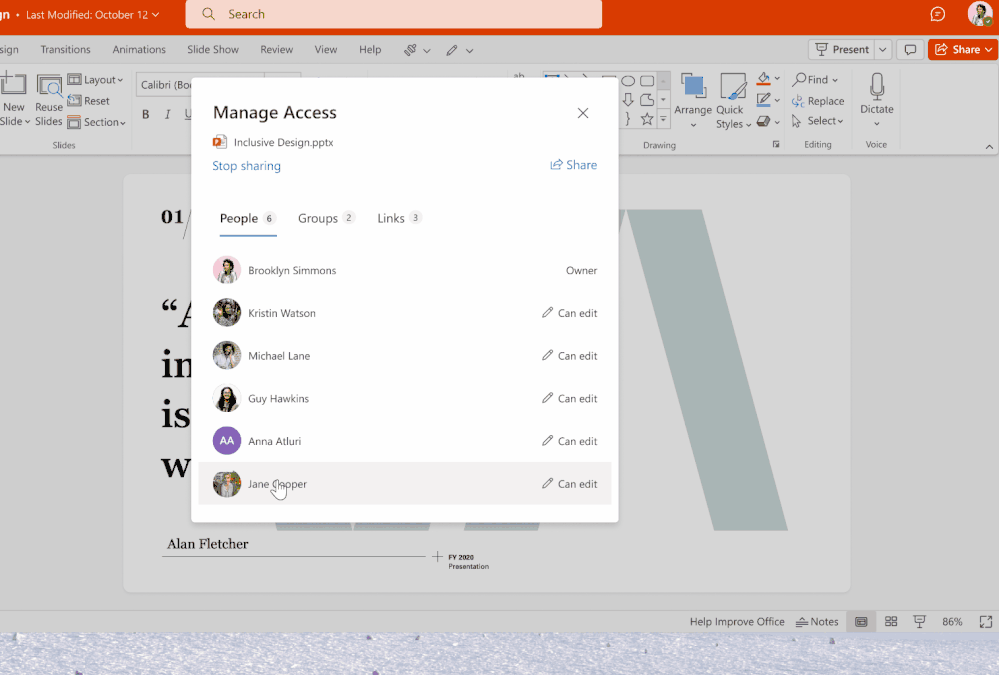
当然你也可以撤销对文件的所有访问并完全停止共用,重新设计的共享对话视窗将让你更易于造访管理访问的页面,并让你更清楚明了哪些人有权限造访你的档案、内容。
下拉式共用功能表
共用按钮接下来也有更新,以帮助用户轻鬆存取其他共用选项。很快地当你选择共用 OneDrive、Share Point 、Teams 或 Office 应用档案时,你将可以在接下来的视窗中看到更多包含所有可供你与团队成员共用档案或资料夹的设定选项:
电子邮件:直接将档案发送给一个或多个收件人
複製连结:可将连结複製后直接与收件人共用
Teams:直接将档案以 Teams 共用给其他人
在共用档案后,选单里面还会显示一个可继续管理访问设定的选项,以便进行其他共用控制项。
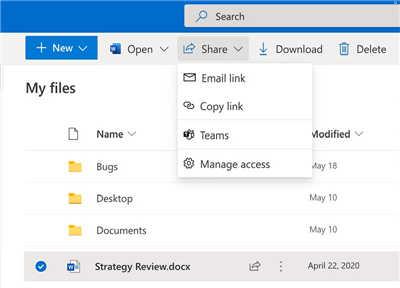
接下来,微软将继续把 OneDrive 发展成 Office 365 档案访问、共用和协作的集合地,以确保可以从所有设备、任何地方轻鬆地访问,同时确保档案随时处于最新状态并受到安全保护。




